Jak odzyskać dostęp do dysku twardego, naprawić błąd uniemożliwiający otwarcie dysku twardego

W tym artykule pokażemy Ci, jak odzyskać dostęp do dysku twardego w przypadku awarii. Sprawdźmy!
League of Legends , powszechnie znana jako League lub LoL, to wieloosobowa gra wideo online uruchomiona przez Riot Games w 2009 roku. W tej grze są dwie drużyny, z których każda składa się z pięciu graczy, walczących jeden na jednego, aby zająć lub obronić swoją arenę. Każdy gracz kontroluje postać zwaną mistrzem . Mistrz zyskuje dodatkową moc podczas każdego meczu, zbierając punkty doświadczenia, złoto i narzędzia do atakowania drużyny przeciwnika. Gra kończy się, gdy drużyna wygrywa i niszczy Nexus , dużą strukturę znajdującą się w bazie. Gra otrzymała pozytywne recenzje podczas swojej premiery i jest dostępna zarówno na systemach Microsoft Windows, jak i macOS.
Biorąc pod uwagę popularność gry, nazwanie jej królem gier byłoby niedopowiedzeniem. Ale nawet król ma dziury w zbroi. Czasami twój procesor może zwolnić podczas grania w tę grę. Dzieje się tak, gdy system się przegrzewa lub gdy włączona jest opcja oszczędzania baterii. Te nagłe spowolnienia jednocześnie obniżają liczbę klatek na sekundę. Tak więc, jeśli napotykasz ten sam problem, ten przewodnik pomoże Ci rozwiązać problem ze spadkami klatek lub fps w League of Legends w systemie Windows 10.

Zawartość
Problem ze spadkiem fps w League of Legends w systemie Windows 10 występuje z wielu powodów, takich jak:
Kontynuuj czytanie artykułu, aby poznać różne metody naprawienia problemu z wypadaniem klatek League of Legends.
Zanim przystąpisz do rozwiązywania problemów,
Aby zresetować limit FPS i uniknąć problemu ze spadkiem liczby klatek na sekundę w League of Legends w systemie Windows 10, wykonaj poniższe czynności:
1. Uruchom League of Legends i przejdź do Ustawień.
2. Teraz wybierz VIDEO z lewego menu i przewiń w dół do pola Frame Rate Cap .
3. Tutaj zmień ustawienie na 60 FPS z rozwijanego menu, które wyświetla Uncapped , jak pokazano.
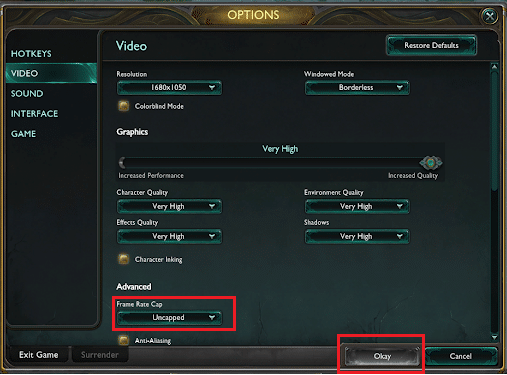
4. Dodatkowo ustaw następujące parametry, aby uniknąć błędów podczas rozgrywki:
5. Zapisz te ustawienia, klikając OK, a następnie kliknij zakładkę GRA .
6. Tutaj przejdź do Rozgrywka i odznacz Ochrona ruchu.
7. Kliknij OK, aby zapisać zmiany i zamknąć okno.
Nakładki to składniki oprogramowania, które umożliwiają dostęp do oprogramowania lub programu innych firm podczas gry. Ale te ustawienia mogą powodować spadek liczby klatek na sekundę w League of Legends w systemie Windows 10.
Uwaga: wyjaśniliśmy kroki, aby wyłączyć nakładkę w Discord .
1. Uruchom Discord i kliknij ikonę koła zębatego w lewym dolnym rogu ekranu, jak pokazano.
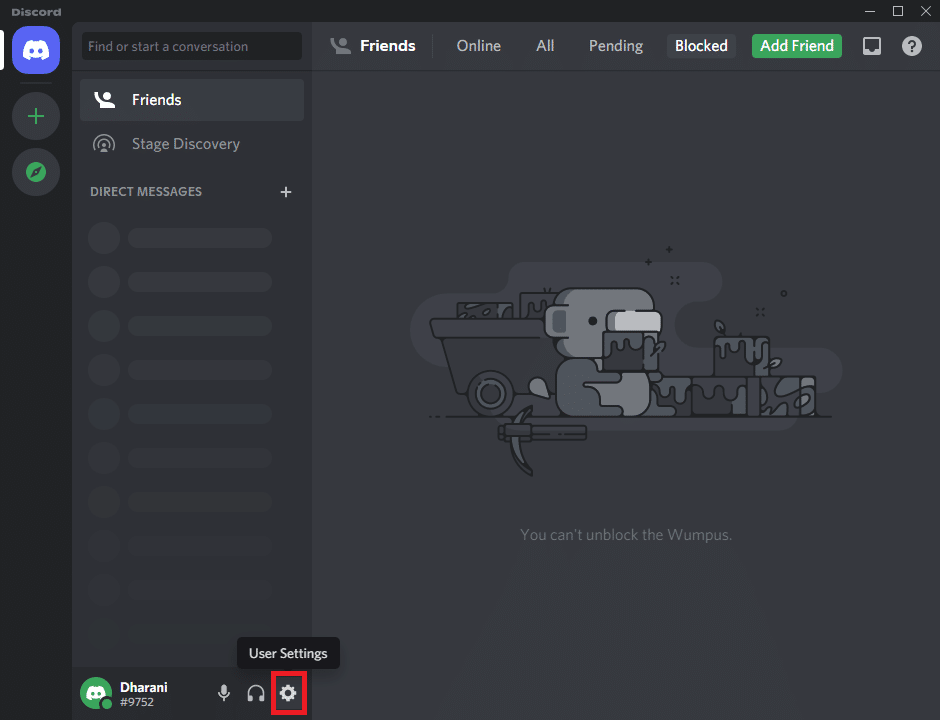
2. Przejdź do opcji Nakładka gry w lewym okienku w obszarze USTAWIENIA AKTYWNOŚCI .
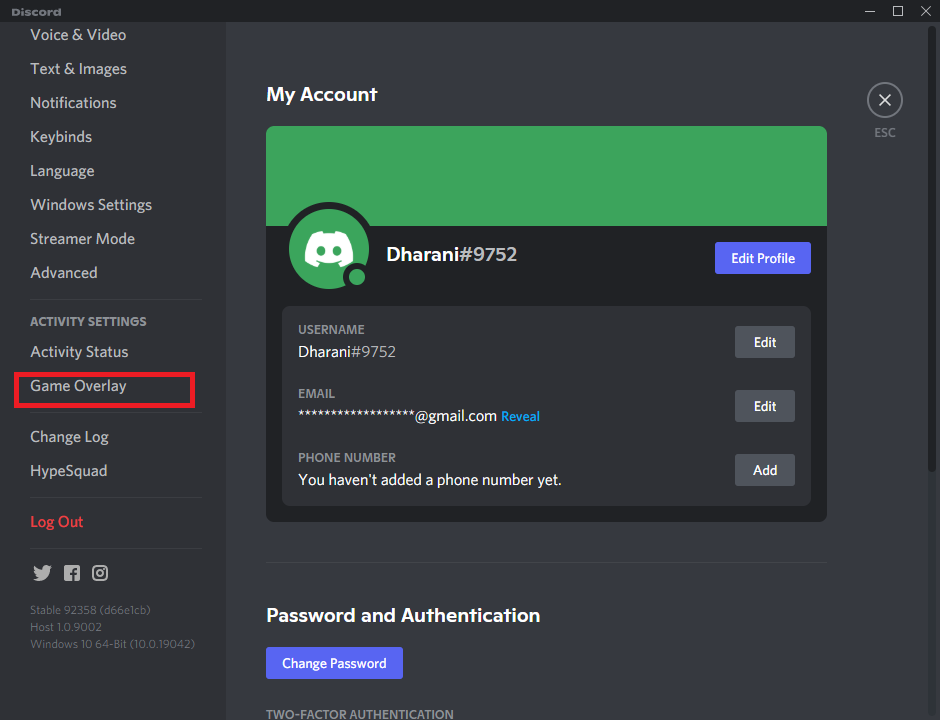
3. Tutaj wyłącz opcję Włącz nakładkę w grze, jak pokazano poniżej.
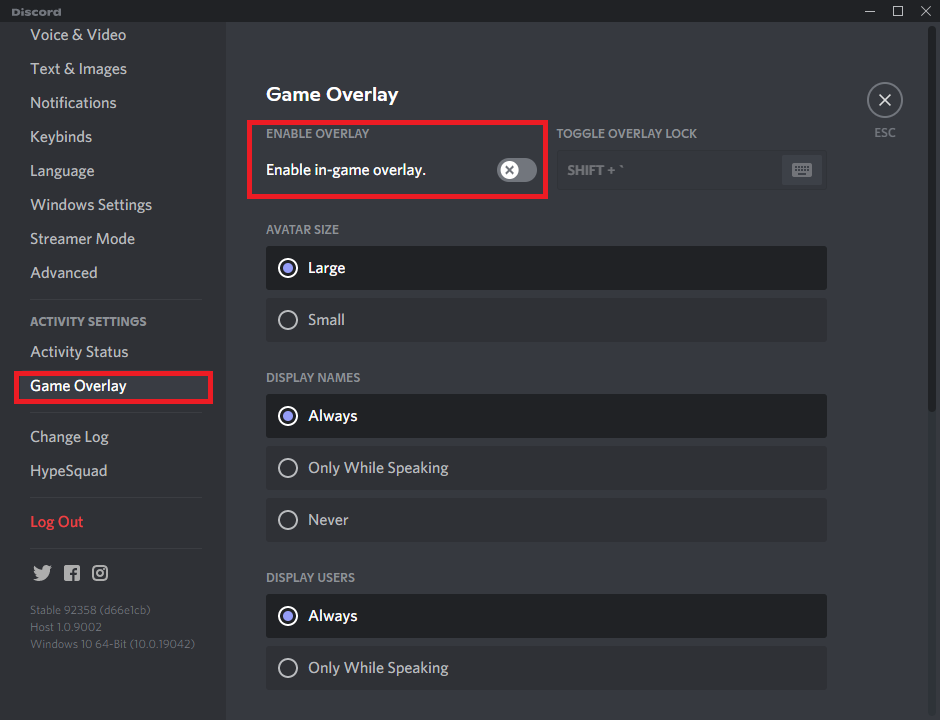
4. Uruchom ponownie komputer i sprawdź, czy problem został rozwiązany.
Przeczytaj także: Nakładka Discord nie działa? 10 sposobów, aby to naprawić!
Aby naprawić błąd powodujący spadek ramki League of Legends w twoim systemie, spróbuj zaktualizować sterowniki do najnowszej wersji. W tym celu musisz określić, który układ graficzny jest zainstalowany w twoim komputerze, w następujący sposób:
1. Naciśnij jednocześnie klawisze Window + R , aby otworzyć okno dialogowe Uruchom .
2. Wpisz dxdiag i kliknij OK , jak pokazano.
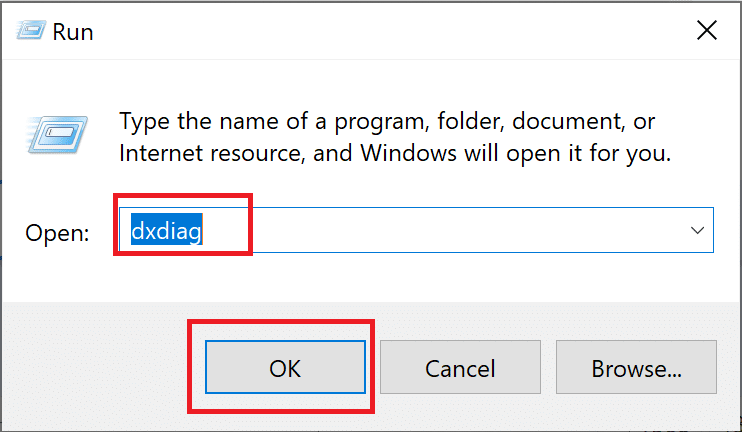
3. W wyświetlonym narzędziu diagnostycznym Direct X przejdź do karty Wyświetlacz .
4. W tym miejscu będzie widoczna nazwa producenta wraz z modelem aktualnego procesora graficznego.

Możesz teraz postępować zgodnie z instrukcjami podanymi poniżej, aby zaktualizować sterownik karty graficznej zgodnie z producentem.
Metoda 3A: Zaktualizuj kartę graficzną NVIDIA
1. Otwórz dowolną przeglądarkę internetową i przejdź do strony NVIDIA .
2. Następnie kliknij Sterowniki w prawym górnym rogu, jak pokazano.
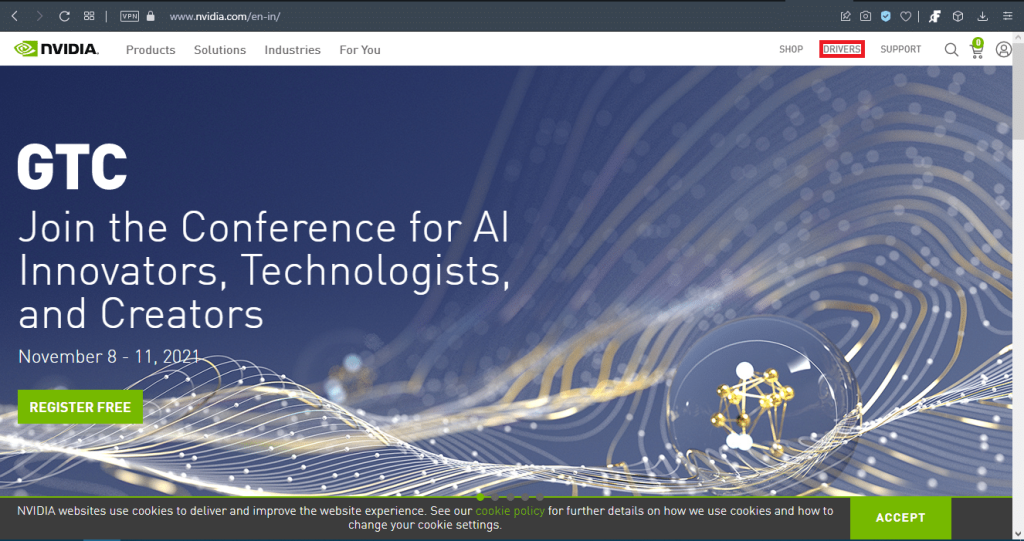
3. Wprowadź wymagane pola zgodnie z konfiguracją Twojego komputera z dostarczonych list rozwijanych i kliknij Szukaj .
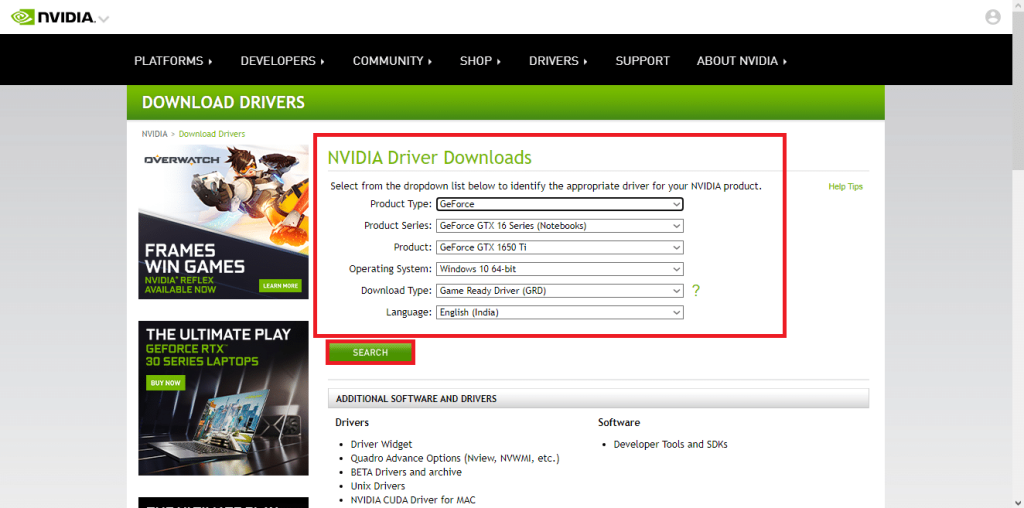
4. Kliknij Pobierz na następnym ekranie.
5. Kliknij dwukrotnie pobrany plik, aby zainstalować zaktualizowane sterowniki. Uruchom ponownie komputer i ciesz się rozgrywką.
Metoda 3B: Zaktualizuj kartę graficzną AMD
1. Otwórz dowolną przeglądarkę internetową i przejdź do strony AMD .
2. Następnie kliknij STEROWNIKI I WSPARCIE , jak zaznaczono.
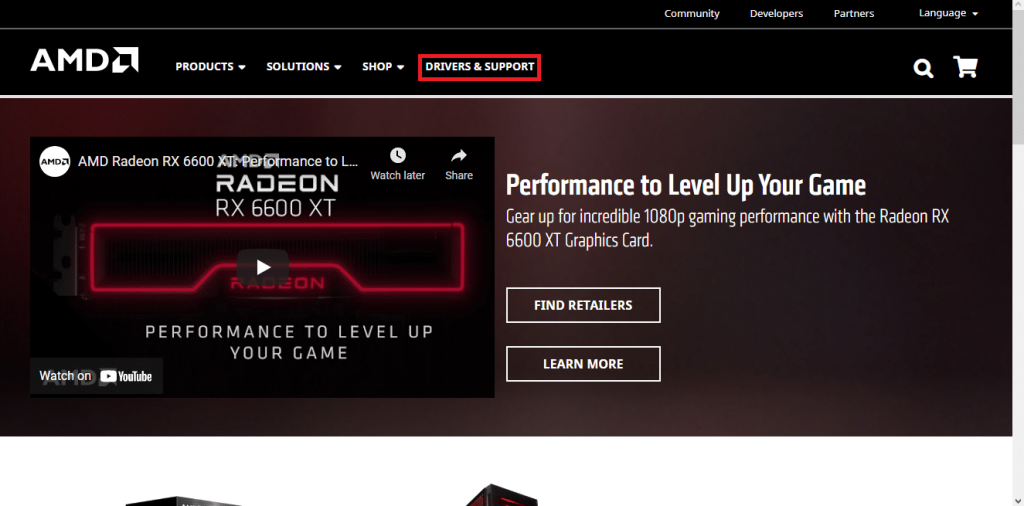
3A. Kliknij opcję Pobierz teraz, aby automatycznie zainstalować najnowsze aktualizacje sterowników zgodnie z posiadaną kartą graficzną.
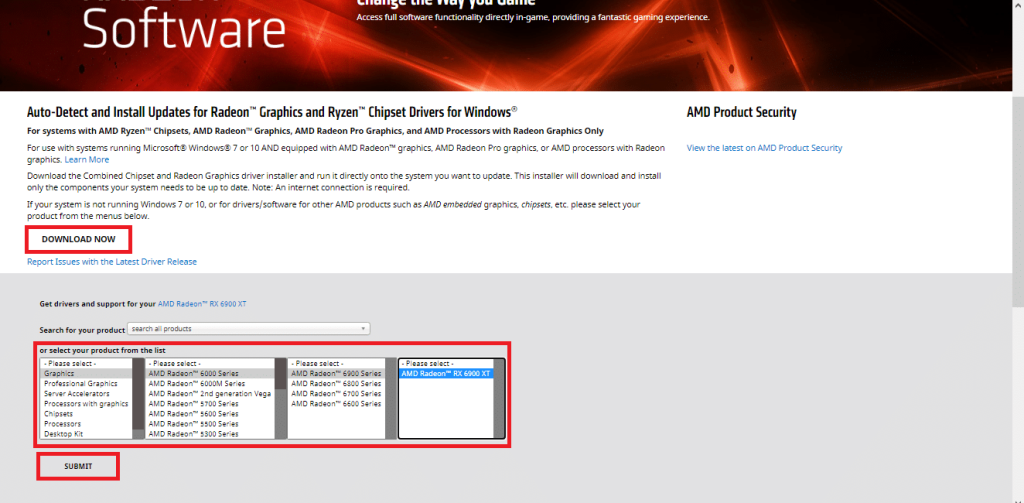
3B. Lub przewiń w dół i wybierz swoją kartę graficzną z podanej listy i kliknij Prześlij , jak pokazano powyżej. Następnie wybierz system operacyjny i pobierz oprogramowanie AMD Radeon kompatybilne z komputerem stacjonarnym/laptopem Windows, jak pokazano poniżej.
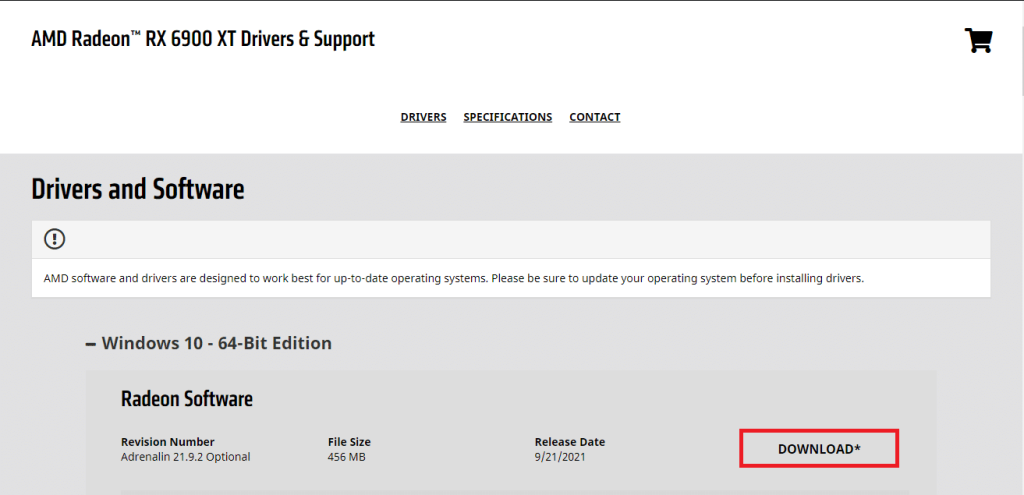
4. Kliknij dwukrotnie pobrany plik, aby zainstalować zaktualizowane sterowniki. Uruchom ponownie komputer i uruchom grę.
Metoda 3C: Zaktualizuj kartę graficzną Intel
1. Otwórz dowolną przeglądarkę internetową i przejdź do strony Intel .
2. Tutaj kliknij Centrum pobierania .
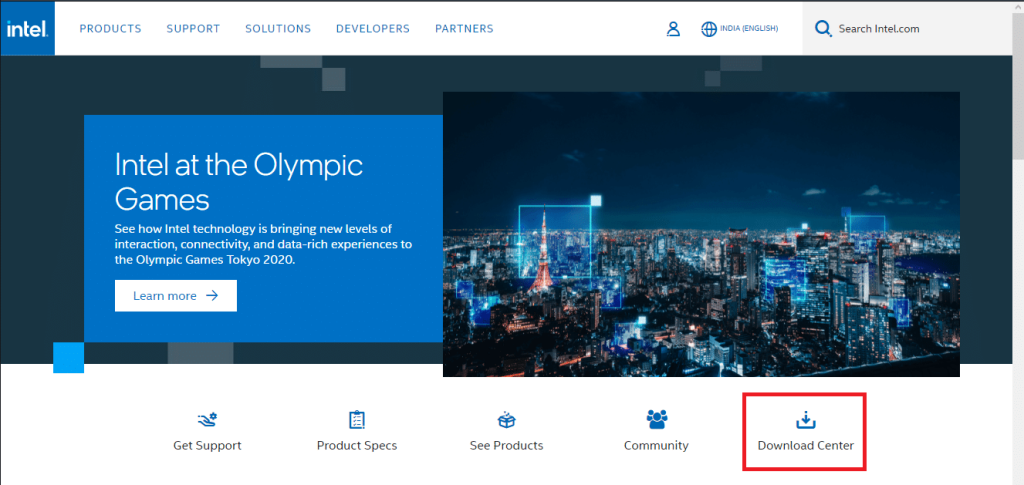
3. Kliknij Grafika na ekranie Wybierz swój produkt , jak pokazano poniżej.
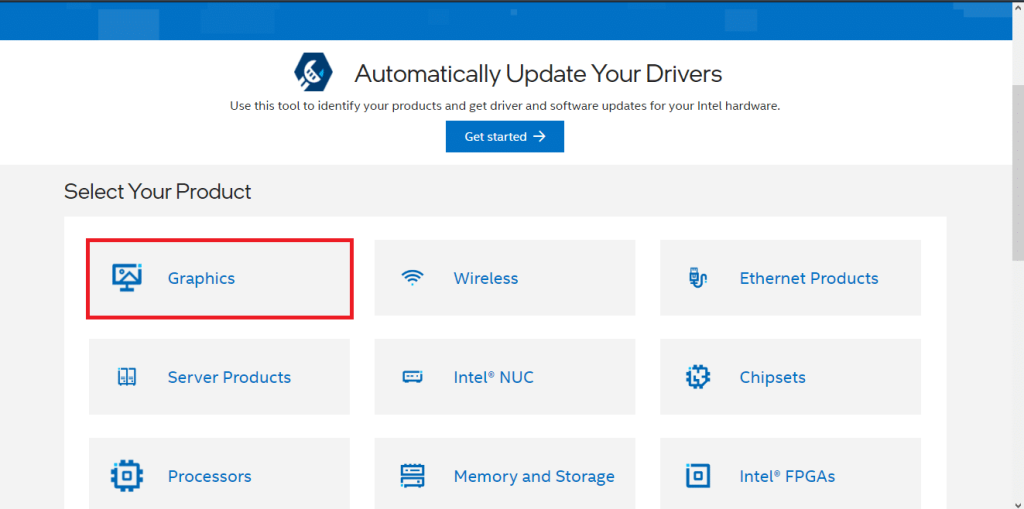
4. Użyj menu rozwijanego w opcjach wyszukiwania, aby znaleźć sterownik pasujący do karty graficznej i kliknij Pobierz , jak pokazano poniżej.

5. Kliknij dwukrotnie pobrany plik, aby zainstalować zaktualizowane sterowniki. Uruchom ponownie komputer i uruchom LoL, ponieważ problem z wypadaniem klatek w League of Legends powinien już zostać naprawiony.
Przeczytaj także: 4 sposoby aktualizacji sterowników graficznych w systemie Windows 10
Wielu użytkowników zgłosiło, że mogą naprawić problem z wypadaniem ramek League of Legends w systemie Windows 10 , zamykając wszystkie niechciane programy i aplikacje.
1. Uruchom Menedżera zadań , naciskając jednocześnie klawisze Ctrl + Shift + Esc .
2. Na karcie Procesy wyszukaj w systemie dowolne zadanie o wysokim obciążeniu procesora .
3. Kliknij prawym przyciskiem myszy i wybierz Zakończ zadanie , jak pokazano.
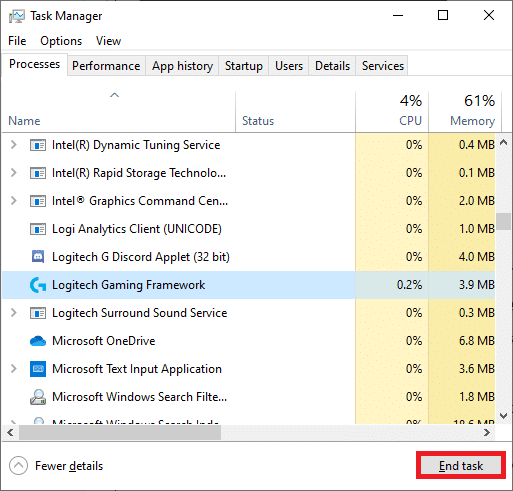
Teraz uruchom grę, aby sprawdzić, czy wspomniany problem został naprawiony, czy nie. Jeśli nadal masz problem, wykonaj poniższe czynności.
Uwaga: Zaloguj się jako administrator, aby wyłączyć procesy uruchamiania.
4. Przejdź do zakładki Uruchamianie .
5. Kliknij prawym przyciskiem myszy League of Legends i wybierz Wyłącz .
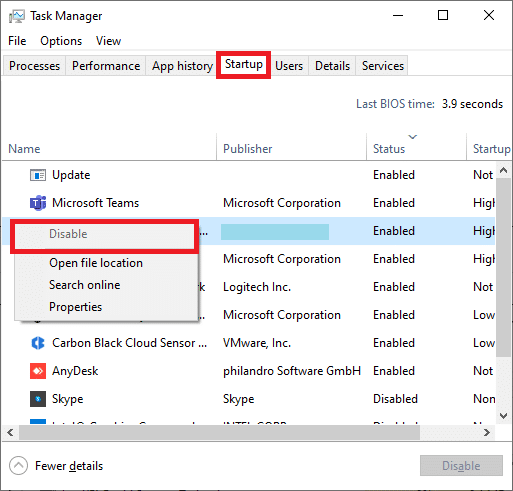
Aby naprawić problem z wypadaniem klatek League of Legends, sugerujemy wyłączenie aplikacji innych firm, takich jak GeForce Experience w swoim systemie.
1. Kliknij prawym przyciskiem myszy pasek zadań i wybierz z menu Menedżer zadań , jak pokazano.
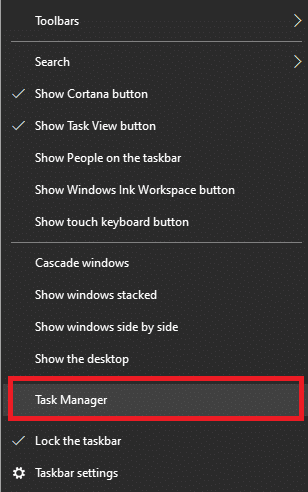
2. W oknie Menedżera zadań kliknij kartę Uruchamianie .

3. Teraz wyszukaj i wybierz Nvidia GeForce Experience .
4. Na koniec wybierz opcję Wyłącz i uruchom ponownie system.
Uwaga: Niektóre wersje NVIDIA GeForce Experience nie są dostępne w menu startowym. W takim przypadku spróbuj go odinstalować, wykonując poniższe czynności.
5. Na pasku wyszukiwania systemu Windows wyszukaj Panel sterowania i uruchom go stąd.

6. Tutaj ustaw Widok według > Duże ikony i wybierz Programy i funkcje , jak pokazano poniżej.

7. Przejdź do NVIDIA Ge Force Experience i kliknij go prawym przyciskiem myszy. Następnie kliknij Odinstaluj , jak pokazano poniżej.

8. Powtórz ten sam proces, aby upewnić się, że wszystkie programy NVIDIA zostały odinstalowane.
9. Uruchom ponownie komputer i sprawdź, czy problem został rozwiązany. Jeśli nie, wypróbuj następne rozwiązanie.
Minimalne ustawienia wydajności w twoim systemie mogą również przyczynić się do spadków klatek League of Legends w systemie Windows 10. Dlatego ustawienie maksymalnych opcji mocy wydajności byłoby mądre.
Metoda 6A: Ustaw wysoką wydajność w opcjach zasilania
1. Uruchom Panel sterowania jak wcześniej.
2. Ustaw Wyświetl według > Duże ikony i wybierz Opcje zasilania , jak pokazano.

3. Teraz kliknij Ukryj dodatkowe plany > Wysoka wydajność, jak pokazano na poniższym obrazku.
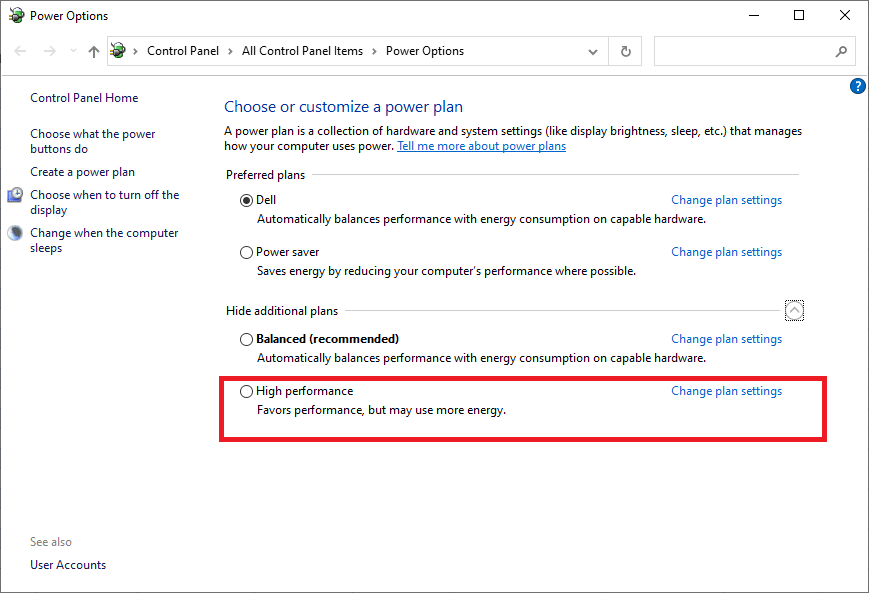
Metoda 6B: Dostosuj w celu uzyskania najlepszej wydajności w efektach wizualnych
1. Uruchom Panel sterowania i wpisz zaawansowane w polu wyszukiwania, jak pokazano. Następnie kliknij Wyświetl zaawansowane ustawienia systemu.
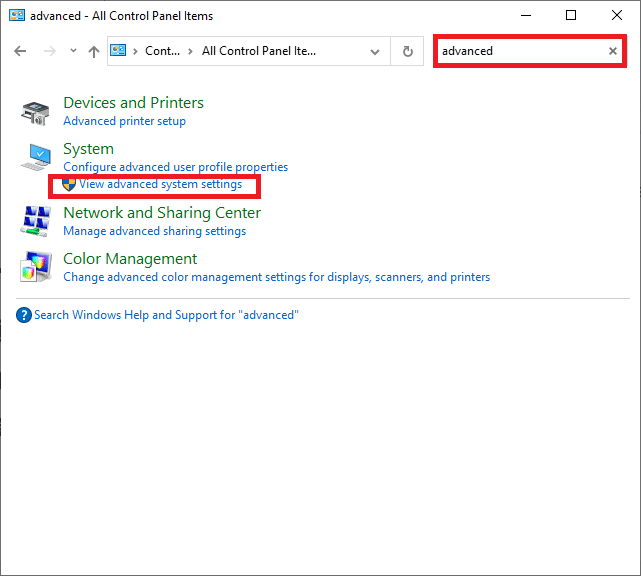
2. W oknie Właściwości systemu przejdź do zakładki Zaawansowane i kliknij Ustawienia…, jak pokazano na ilustracji.
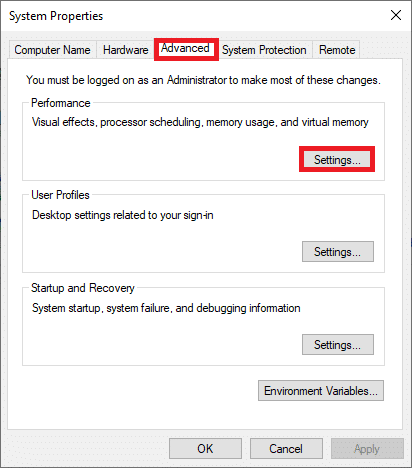
3. Tutaj zaznacz opcję zatytułowaną Dostosuj, aby uzyskać najlepszą wydajność.

4. Kliknij Zastosuj > OK, aby zapisać zmiany.
Przeczytaj także: Napraw problem z powolnym pobieraniem League of Legends
Wyłącz optymalizację pełnoekranową, aby naprawić problem z wypadaniem klatek League of Legends, w następujący sposób:
1. Przejdź do dowolnego pliku instalacyjnego League of Legends w folderze Pobrane i kliknij go prawym przyciskiem myszy. Kliknij Właściwości , jak pokazano.

2. Teraz przejdź do zakładki Zgodność .
3. Tutaj zaznacz pole zatytułowane Wyłącz optymalizacje pełnoekranowe. Następnie kliknij opcję Zmień ustawienia wysokiej rozdzielczości , jak zaznaczono.

4. Teraz zaznacz pole wyboru Zastąp zachowanie skalowania w wysokiej rozdzielczości DPI i kliknij OK, aby zapisać zmiany.
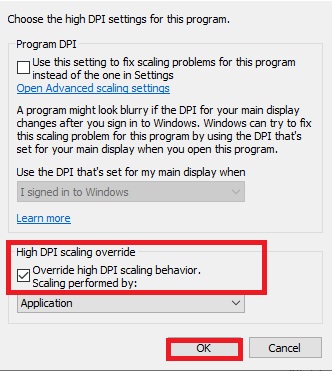
5. Powtórz te same kroki dla wszystkich plików wykonywalnych gry i zapisz zmiany.
Ponadto League of Legends umożliwia użytkownikom dostęp do gry o niskiej specyfikacji. Korzystając z tej funkcji, ustawienia grafiki komputera i ogólną wydajność można ustawić na niższe wartości. W ten sposób możesz naprawić spadki klatek League of Legends w systemie Windows 10 w następujący sposób:
1. Uruchom League of Legends .
2. Teraz kliknij ikonę koła zębatego w prawym górnym rogu okna.

3. Tutaj zaznacz pole Włącz tryb niskiej specyfikacji i kliknij Gotowe .
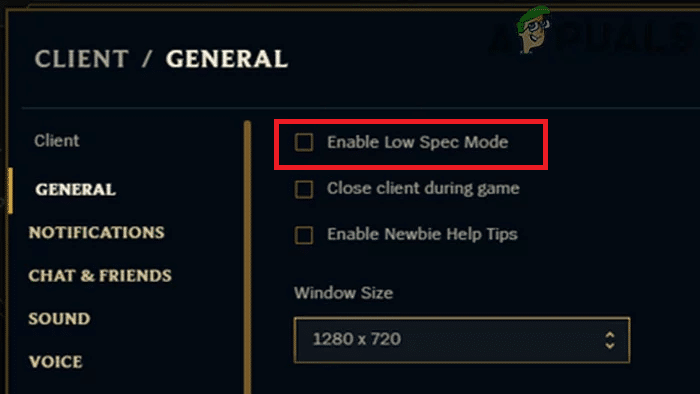
4. Na koniec uruchom ponownie komputer i uruchom grę, aby cieszyć się nieprzerwaną rozgrywką.
Przeczytaj także: Napraw Elder Scrolls Online, które się nie uruchamiają
Jeśli żadna z metod nie pomogła, spróbuj ponownie zainstalować oprogramowanie. Wszelkie typowe usterki związane z oprogramowaniem można rozwiązać, całkowicie odinstalowując aplikację z systemu i ponownie ją instalując. Oto kroki, aby wdrożyć to samo:
1. Przejdź do menu Start i wpisz Aplikacje . Kliknij pierwszą opcję, Aplikacje i funkcje .
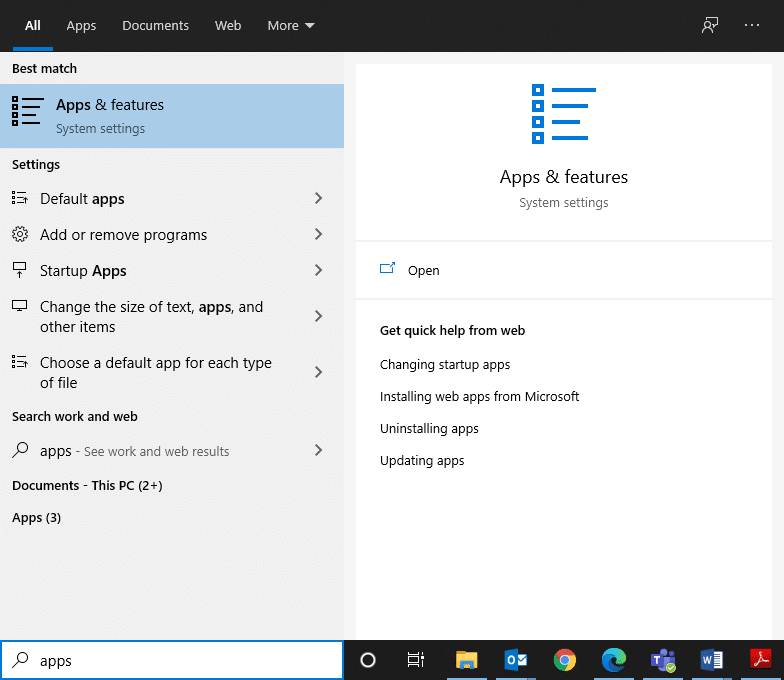
2. Wpisz i wyszukaj League of Legends na liście i wybierz ją.
3. Na koniec kliknij Odinstaluj .
4. Jeśli programy zostały usunięte z systemu, możesz potwierdzić, wyszukując je ponownie. Otrzymasz wiadomość: Nie znaleźliśmy tutaj niczego do pokazania. Dokładnie sprawdź kryteria wyszukiwania .
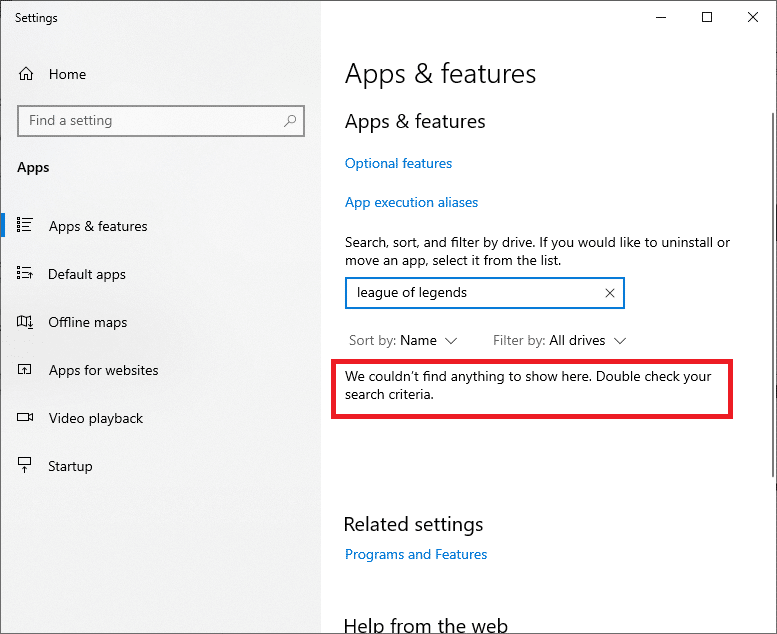
Aby usunąć pliki pamięci podręcznej gier z komputera z systemem Windows, wykonaj poniższe czynności.
5. Kliknij pole wyszukiwania systemu Windows i wpisz %appdata%
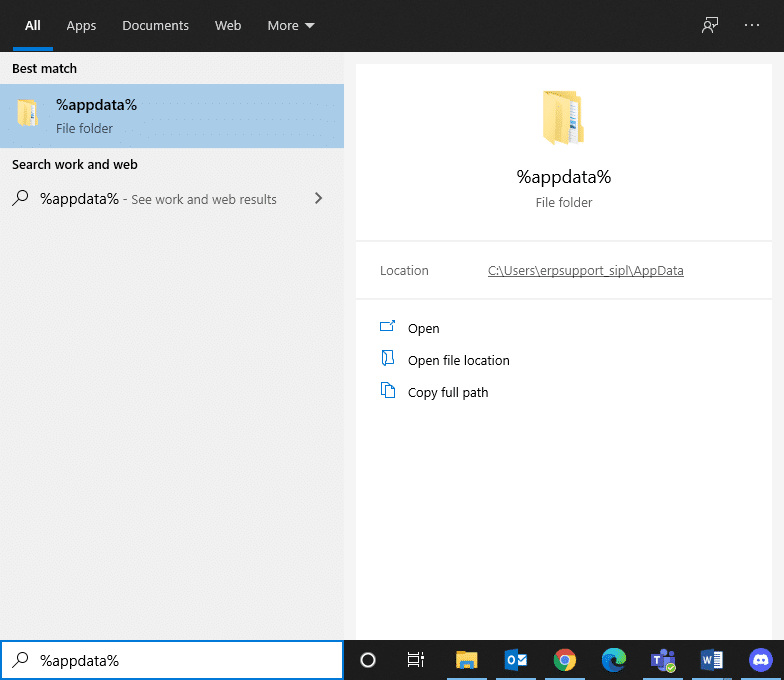
6. Wybierz folder AppData Roaming i przejdź do folderu League of Legends .
7. Teraz kliknij go prawym przyciskiem myszy i wybierz Usuń .
8. Zrób to samo dla folderu lol w tym lokalne dane aplikacji folderu po wyszukaniu go jako % LocalAppData%
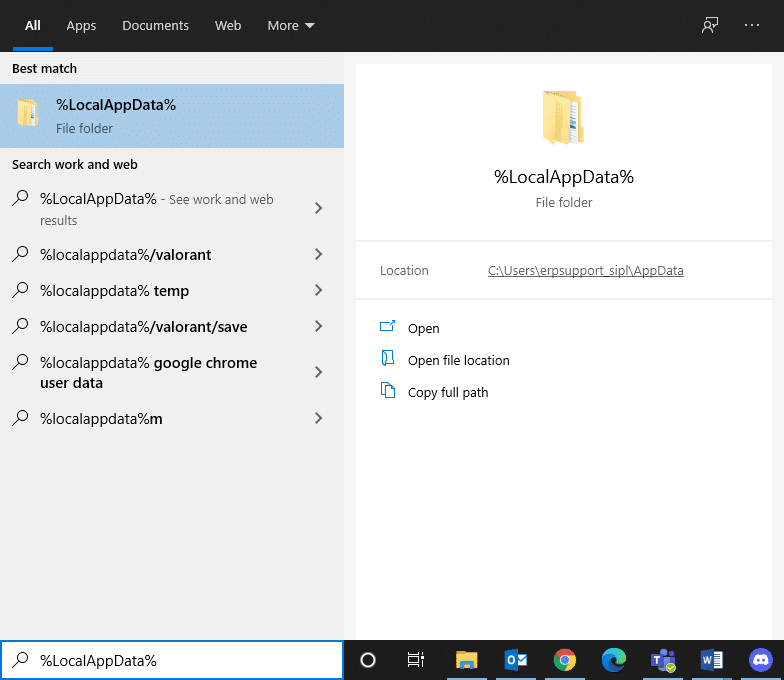
Teraz, po pomyślnym usunięciu League of Legends ze swojego systemu, możesz rozpocząć proces instalacji.
9. Kliknij tutaj, aby pobrać LOL .
10. Poczekaj na zakończenie pobierania i przejdź do Pobrane w Eksploratorze plików.
11. Kliknij dwukrotnie Zainstaluj League of Legends, aby go otworzyć.
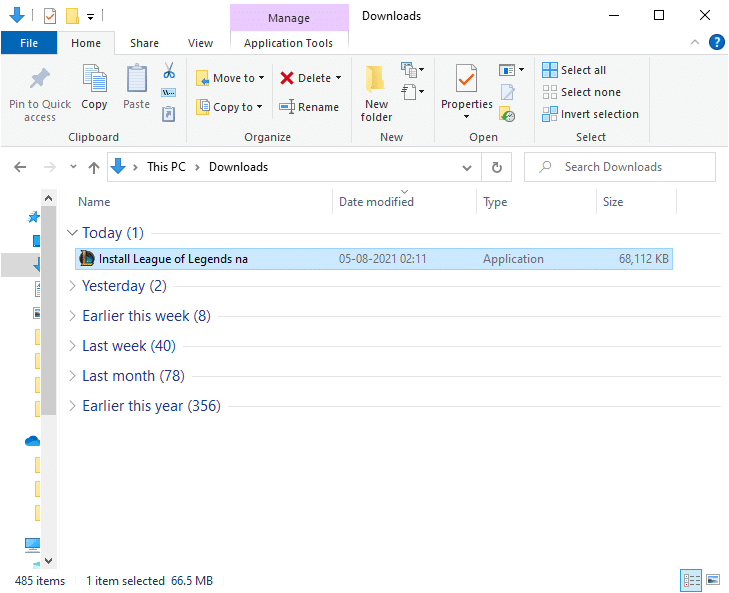
12. Teraz kliknij Zainstaluj, aby rozpocząć proces instalacji.
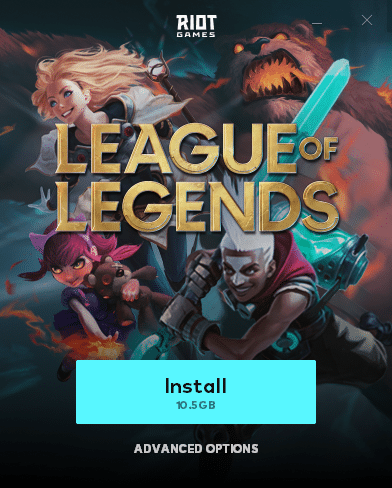
13. Postępuj zgodnie z instrukcjami wyświetlanymi na ekranie, aby zakończyć instalację.
To normalne, że komputer nagrzewa się podczas intensywnych meczów League of Legends, ale to ciepło może również oznaczać, że w twoim systemie jest zły przepływ powietrza i może to wpłynąć na wydajność komputera zarówno podczas krótko-, jak i długoterminowego użytkowania.
Zalecana:
Mamy nadzieję, że ten przewodnik był pomocny i można było naprawić spadające klatki League of Legends lub problemy z fps w systemie Windows 10 . Daj nam znać, która metoda zadziałała najlepiej. Ponadto, jeśli masz jakieś pytania/opinie dotyczące tego artykułu, możesz je umieścić w sekcji komentarzy.
W tym artykule pokażemy Ci, jak odzyskać dostęp do dysku twardego w przypadku awarii. Sprawdźmy!
Na pierwszy rzut oka AirPodsy wyglądają jak każde inne prawdziwie bezprzewodowe słuchawki douszne. Ale wszystko się zmieniło, gdy odkryto kilka mało znanych funkcji.
Firma Apple wprowadziła system iOS 26 — dużą aktualizację z zupełnie nową obudową ze szkła matowego, inteligentniejszym interfejsem i udoskonaleniami znanych aplikacji.
Studenci potrzebują konkretnego typu laptopa do nauki. Powinien być nie tylko wystarczająco wydajny, aby dobrze sprawdzać się na wybranym kierunku, ale także kompaktowy i lekki, aby można go było nosić przy sobie przez cały dzień.
Dodanie drukarki do systemu Windows 10 jest proste, choć proces ten w przypadku urządzeń przewodowych będzie się różnić od procesu w przypadku urządzeń bezprzewodowych.
Jak wiadomo, pamięć RAM to bardzo ważny element sprzętowy komputera, który przetwarza dane i jest czynnikiem decydującym o szybkości laptopa lub komputera stacjonarnego. W poniższym artykule WebTech360 przedstawi Ci kilka sposobów sprawdzania błędów pamięci RAM za pomocą oprogramowania w systemie Windows.
Telewizory Smart TV naprawdę podbiły świat. Dzięki tak wielu świetnym funkcjom i możliwościom połączenia z Internetem technologia zmieniła sposób, w jaki oglądamy telewizję.
Lodówki to powszechnie stosowane urządzenia gospodarstwa domowego. Lodówki zazwyczaj mają dwie komory: komora chłodna jest pojemna i posiada światło, które włącza się automatycznie po każdym otwarciu lodówki, natomiast komora zamrażarki jest wąska i nie posiada światła.
Na działanie sieci Wi-Fi wpływa wiele czynników poza routerami, przepustowością i zakłóceniami. Istnieje jednak kilka sprytnych sposobów na usprawnienie działania sieci.
Jeśli chcesz powrócić do stabilnej wersji iOS 16 na swoim telefonie, poniżej znajdziesz podstawowy przewodnik, jak odinstalować iOS 17 i obniżyć wersję iOS 17 do 16.
Jogurt jest wspaniałym produktem spożywczym. Czy warto jeść jogurt codziennie? Jak zmieni się Twoje ciało, gdy będziesz jeść jogurt codziennie? Przekonajmy się razem!
W tym artykule omówiono najbardziej odżywcze rodzaje ryżu i dowiesz się, jak zmaksymalizować korzyści zdrowotne, jakie daje wybrany przez Ciebie rodzaj ryżu.
Ustalenie harmonogramu snu i rutyny związanej z kładzeniem się spać, zmiana budzika i dostosowanie diety to niektóre z działań, które mogą pomóc Ci lepiej spać i budzić się rano o odpowiedniej porze.
Proszę o wynajem! Landlord Sim to mobilna gra symulacyjna dostępna na systemy iOS i Android. Wcielisz się w rolę właściciela kompleksu apartamentowego i wynajmiesz mieszkania, a Twoim celem jest odnowienie wnętrz apartamentów i przygotowanie ich na przyjęcie najemców.
Zdobądź kod do gry Bathroom Tower Defense Roblox i wymień go na atrakcyjne nagrody. Pomogą ci ulepszyć lub odblokować wieże zadające większe obrażenia.













